Protocolos SFTP / FISH
Los protocolos SFTP (Protocolo de transferencia de archivos SSH) y FISH (Archivos transferidos a través del protocolo Shell) le permiten realizar diferentes operaciones de administración de archivos (acceder, transferir, etc.) a través del canal seguro.
Brindamos soporte de SFTP (Secure File Transfer Protocol) mediante la implementación del servicio (demon) de subprocesos para el procesamiento de conexiones SFTP. Le permite acceder, administrar y transferir archivos directamente al contenedor a través de la puerta SSH y, de esa manera, garantiza la seguridad de los datos.
El protocolo FISH (archivos transferidos a través del protocolo Shell) es compatible con varios clientes FTP y administradores de archivos populares (por ejemplo, Midnight Commander, Konqueror, lftp, Krusader, etc.). Permite el acceso para administrar de forma segura el sistema de archivos de un contenedor. Veamos los ejemplos de uso de estos protocolos.
SFTP
Para acceder a un contenedor necesario a través del protocolo SFTP, debe tener una clave privada en su máquina local que corresponda a la clave SSH pública agregada previamente al panel de Elasticserver.
Para los usuarios de Linux / MacOS, esta clave privada se guarda automáticamente durante la generación de la clave.
Si eres un usuario de Windows, debes guardar adicionalmente la clave privada que corresponde a tu clave SSH pública (usamos la herramienta PuTTYgen como ejemplo):
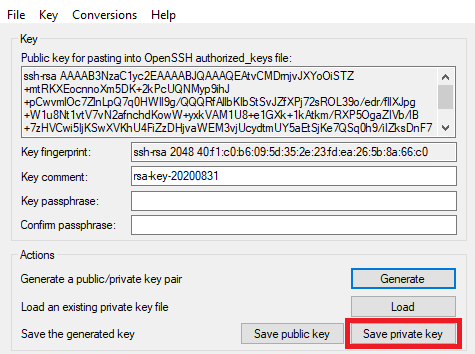
Ahora podemos proceder a establecer la conexión SFTP.
1. Ejecute su cliente FTP con soporte para el protocolo SFTP. Usamos FileZilla como ejemplo, por lo tanto, navegue hasta el elemento de menú Editar> Configuración
Ahora podemos proceder a establecer la conexión SFTP.
1. Ejecute su cliente FTP con soporte para el protocolo SFTP. Usamos FileZilla como ejemplo, por lo tanto, navegue hasta el elemento de menú Editar> Configuración .
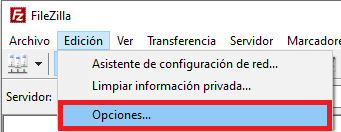
2. En la ventana abierta, navegue hasta la sección SFTP . Seleccione el botón Agregar archivo de claves y elija su clave SSH privada previamente guardada. Haga clic en Aceptar .
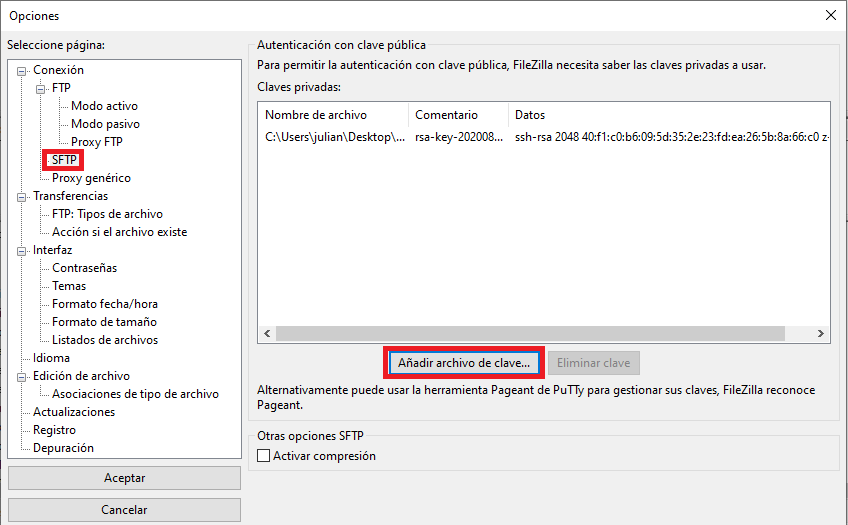
3. Después de eso, navegue hasta el elemento de menú Archivo> Administrador del sitio .
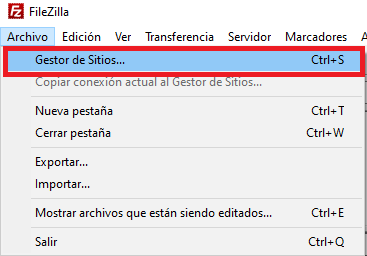
4. En la ventana abierta, haga clic en el botón Nuevo sitio y especifique los siguientes parámetros:
- en el campo Servidor, indique su host SSH ( puerta. { hoster_domain } )
- en el campo Puerto ingrese el valor 3022 .
- elija SFTP en la lista desplegable Protocolo.
- elija el tipo de inicio de sesión normal .
- en el campo Usuario , ingrese el ID de nodo del contenedor deseado (se puede ver en la lista de contenedores del entorno particular en la columna separada ID de nodo a través de la consola SSH) y su ID de usuario (número antes del símbolo @ en su cadena de conexión SSH) separado con un guión. Finalmente, haga clic en el botón Conectar .
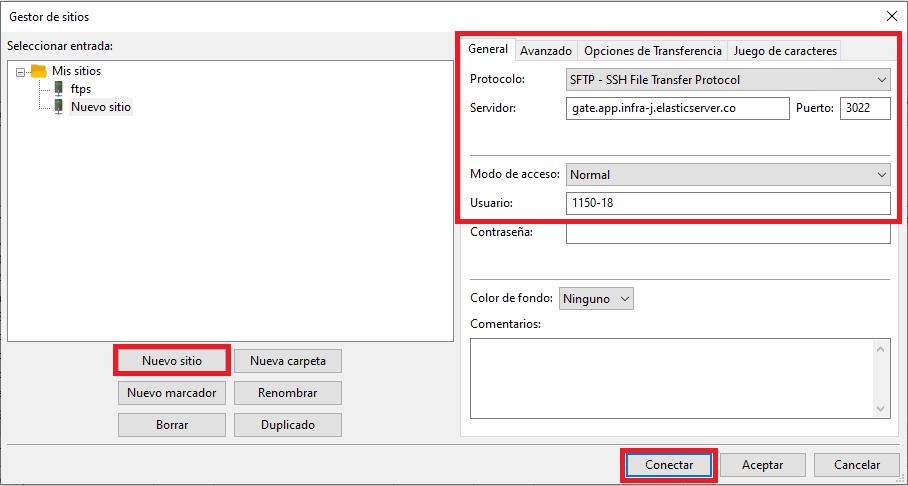
5. Una vez establecida la conexión, verá la lista de carpetas del contenedor en los marcos correspondientes:
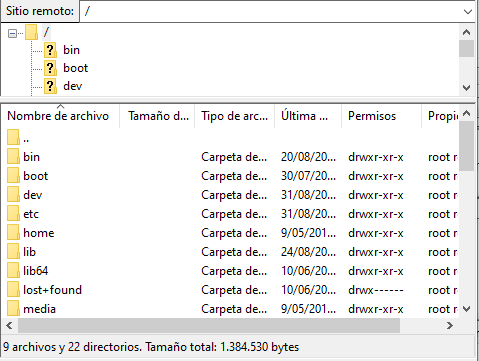
¡Eso es todo! Ahora puede proceder a administrar y transferir los archivos de su aplicación a través del canal seguro.
FISH
Veamos el ejemplo del uso del protocolo FISH mediante el establecimiento de una conexión segura entre un contenedor remoto y la herramienta Midnight Commander.
1. En primer lugar, asegúrese de tener una clave privada en su máquina local que corresponda a la clave SSH pública que se agregó previamente al tablero. La ruta predeterminada será /home/<username>/.ssh/id_rsa o /home/<username>/.ssh/id_dsa file, dependiendo del tipo de par de claves que haya generado.
2. Verifique la propiedad y los atributos de su clave privada ingresando uno de los siguientes comandos:
- para la clave RSA ls -la /home/<username>/.ssh/id_rsa
- para la clave DSA ls -la /home/<username>/.ssh/id_dsa La propiedad debe indicarse como su nombre de usuario y los atributos deben ser 400 o 600 . Es decir, su clave privada no debería estar disponible para que la lean otros usuarios, de lo contrario no se establecerá una conexión.
3. Instale y ejecute su Midnight Commander .
4. Seleccione F9 para mostrar la barra de herramientas del menú. Luego abra el menú del panel izquierdo o derecho y elija el elemento de enlace Shell .
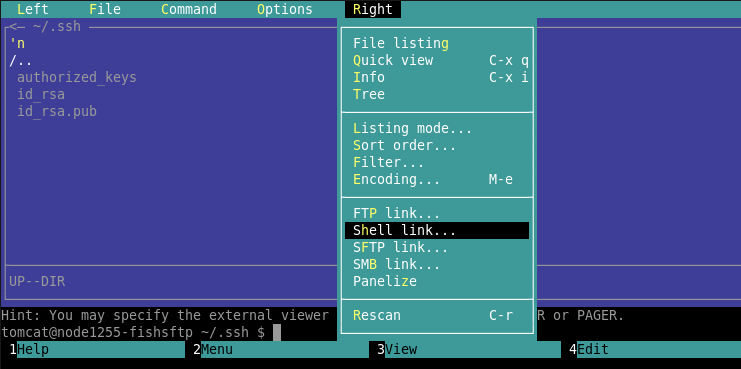
5. En el enlace Shell abierto al marco de la máquina , ingrese los siguientes valores separados por un guión:
- ID de nodo del contenedor deseado (se puede ver en la lista de contenedores del ambiente particular en la columna de ID de nodo separada a través de la consola SSH)
- su cadena de conexión SSH ( {user_id} @ {ssh_host}: 3022 ) Haga clic en Aceptar .
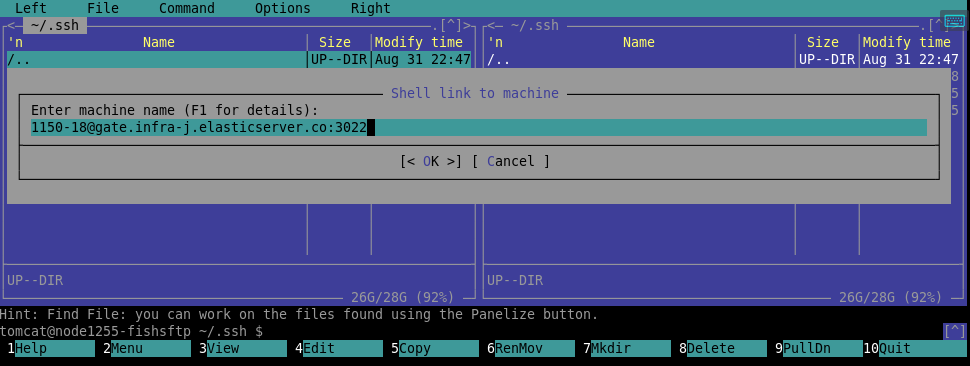
6. Cuando se establezca una conexión, verá la estructura de archivos del contenedor en el panel correspondiente (en nuestro caso, a la derecha).
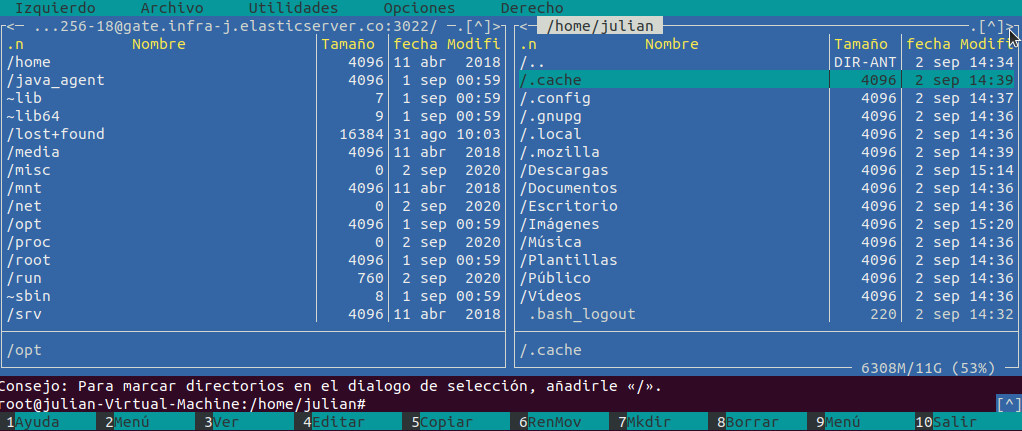
Ahora, puede administrar de forma segura el sistema de archivos de su contenedor utilizando comandos RSH. ¡Disfrutar!